
Как правило, фотографию, которую требуется выложить в социальную сеть, предварительно необходимо обрезать. Эта процедура проводится обычно в двух случаях: или убрать лишние элементы с фотографии, или задать фотографии нужный формат, например, квадрат. Ниже пойдет речь о пяти онлайн-сервисах, с помощью которых можно быстро осуществить эту операцию.
Простой онлайн-сервис, главная задача которого заключается именно в обрезке имеющегося на компьютере снимка. Для работы с сервисом достаточно загрузить фотографию (фотографии), нажав кнопку «Загрузить изображения».

Если фотографий было загружено несколько, то вторым этапом необходимо выбрать снимок, с которым вы будете в данный момент работать, а чуть ниже приступить к его обрезке. Стоит заметить, что сервис оснащен лишь функцией свободной обрезки, поэтому, если вам необходимо создать определенный формат изображения, то либо придется делать все на глаз, либо выбрать другой онлайн-сервис.
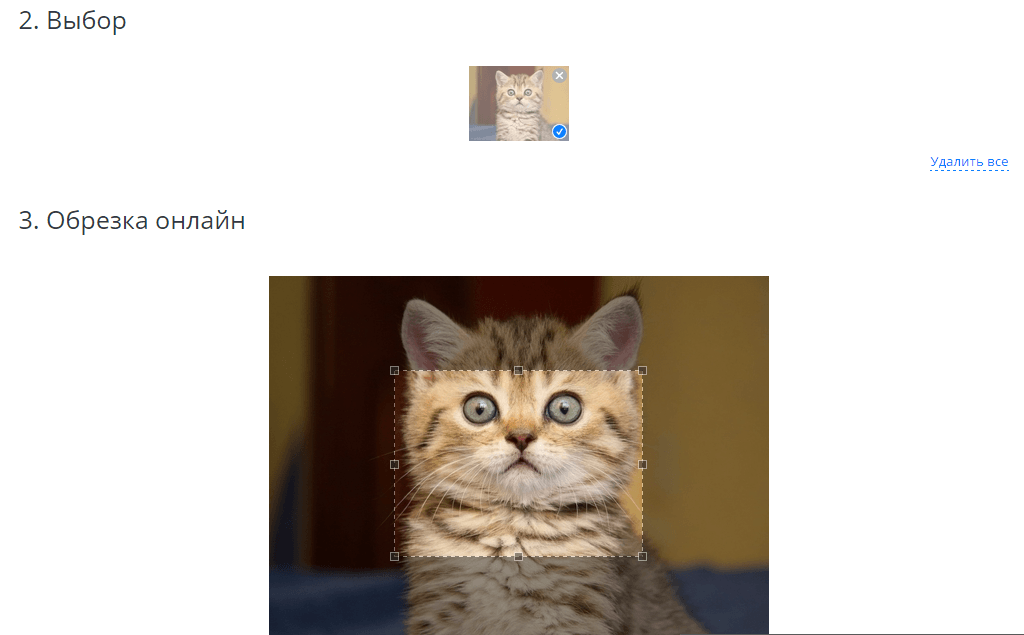
2. PhotoFaceFun
Многофункциональный сервис, у которого целый раздел посвящен обрезке снимков. Чтобы приступить к работе, нужно нажать кнопку «Загрузить фото» и выбрать снимок из коллекции на компьютере.

Как и в первом случае, у вас откроется окно редактора, в котором вам необходимо самостоятельно выбрать новые границы снимка, т.е. сервис поддерживает только свободную обрезку. После завершения работы с обрезкой, вам остается лишь скачать фото на компьютер.

3. Pho.to
Данный сервис – полноценный фоторедактор, который оснащен функцией обрезки фотографии. Как и всегда, для начала работы вам необходимо загрузить в фоторедактор снимок, но на этот раз у вас есть два пути: загрузить фотографию с компьютера или с профиля Facebook.

Когда фотография будет загружена, на экране появится окно редактора. В левой части окна среди инструментов фоторедактора выберите самый первый, который называется «Обрезка». По умолчанию вам предлагается обрезать снимок произвольно, но, при необходимости, вы сможете выбрать фиксированный формат или задать его самостоятельно, указав нужные параметры.

Для завершения работы в фоторедакторе вам остается лишь внести изменения, нажав кнопку «Применить», а затем выбрать кнопку «Сохранить и поделиться», чтобы загрузить фото на компьютер или в социальную сеть.

4. Avatan
Безусловно, один из самых популярных онлайн-фоторедакторов, который позволяет производить самые разнообразные действия с фотографией. Чтобы обрезать фотографию, перейдите в раздел «Редактировать», а затем загрузите фотографию из коллекции на компьютере.

На экране загрузится рабочее окно Avatan, в левой части которого нужно перейти к разделу «Обрезка». Как и в прошлом сервисе, вы сможете произвольно обрезать фотографию, использовать фиксированные параметры, например, для создания аватарки в ВК или публикации в Instagram квадратного снимка, или внести свои параметры самостоятельно, указав длину и ширину снимка.

Не забывайте, что Avatan – это полноценный фоторедактор, в котором можно сразу обработать снимок, а затем нажать в верхнем правом углу кнопку «Сохранить», чтобы загрузить фотографию на компьютер, в ВК или Facebook.

5. Croper
Очень простой сервис для обрезки фотографии без каких-либо лишних инструментов. Для начала работы с сервисом загрузите файлы, нажав соответствующую кнопку.

Если вы загрузили сразу несколько фотографий, то переместите мышь в левую часть окна, чтобы выбрать снимок, с которым будет производиться работа в данный момент, а затем щелкните по кнопке «Операции» и перейдите к пункту «Редактировать» – «Обрезать изображение».
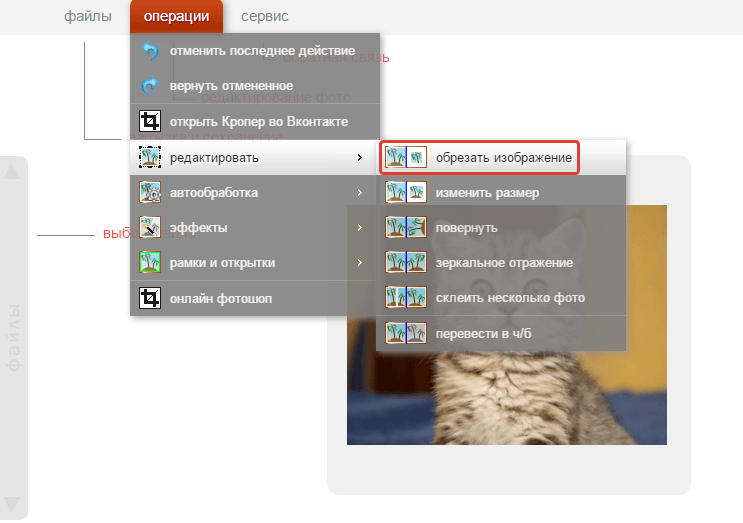
Данный сервис поддерживает два пути обрезки: свободная обрезка, т.е. когда вы самостоятельно задаете границы изображению, или с помощью введения параметров ширины и высоты в верхней части окна.

Закончив работу с обрезкой, нажмите кнопку «Применить», а затем перейдите в меню «Файлы» – «Сохранить на диск», чтобы произвести сохранение файла на компьютер.

Данные онлайн-сервисы – прекрасные бесплатные инструменты для работы с фотографией. С их помощью вы сможете быстро внести необходимые изменения и опубликовать снимки в социальных сетях или отправить в печать.